Очистка папки winsxs: Как освободить место, уменьшив размер папки WinSxS в Windows 10
Содержание
Уменьшение размеров папки winsxs / Хабр
Многие обладатели Windows Vista и 7 наверняка сталкивались с тем, что папка Windows c ходом времени разрастается как на дрожжах. Я мирился с этим до тех пор, пока 40-гиговый раздел с системой не начал периодически выдавать мне сообщения о том, что свободное место на нем заканчивается.
Я нашел один чудесный инструмент, магия которого позволяет уменьшить размер папки winsxs без потери производительности/стабильности/данных. Сначала я проделал все описанное под катом на своем домашнем буке, а сейчас для чистоты эксперимента повторю на рабочем.
0. Немножко теории
Вообще о том, как Windows использует пространство системного диска, сказано немало, поэтому здесь буду краток.
pagefile.sys — файл подкачки. Можно отключить при большом размере оперативки, можно отрегулировать размер вручную.
hiberfil.sys — файл, в который сохраняется снимок(снэпшот) оперативной памяти при «засыпании» компьютера. В меню «Очистка диска» кроме всего прочего есть пунктик «Очистка файлов режима гибернации». Если вы этим режимом не пользуетесь, можете очищать. Если же вы регулярно «засыпаете» свой комп/ноут, то, очистив этот файл, вам придется воспользоваться вот этим советом, или попросту ввести в командной строке
Если вы этим режимом не пользуетесь, можете очищать. Если же вы регулярно «засыпаете» свой комп/ноут, то, очистив этот файл, вам придется воспользоваться вот этим советом, или попросту ввести в командной строке powercfg -h on && shutdown -r.
Личные папки пользователей (Мои документы, Рабочий Стол, Appdata, Главное меню и проч.) можно безболезненно перенести в другое место как через свойства нужных папок, так и через regedit или групповые политики. Это разговор отдельный, здесь я его рассматривать не буду.
Нужно отметить, что любые апдейты и апгрейды в системе Windows обратимы, то есть установив Vista Service Pack 2 (6.0.6002), вы можете откатиться назад до 6.0.6001, а потом и до исходной сборки. Для того, чтобы сделать все установленные в системе обновления необратимыми, необходимо воспользоваться двумя системными утилитами:
vsp1cln.exe — подметает мусор после установки Vista SP1.
compcln.exe — делает то же самое для SP2.
Система создает точки восстановления по требованию и автоматически при установке драйверов, важных обновлений, по расписанию или по требованию.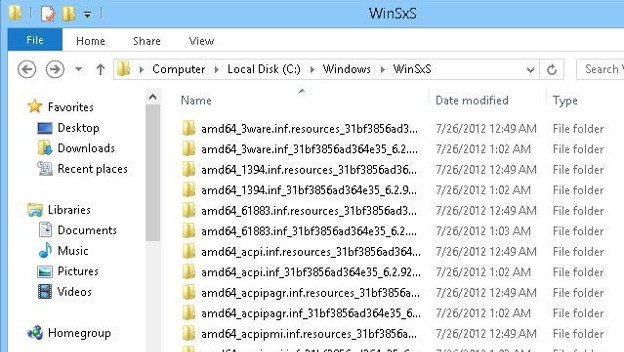 Восстановление использует до 15% пространства на каждом из дисков, на котором оно задействовано. Его можно отключить, можно через «Очистку диска» на вкладке «Дополнительно» оставить только последнюю точку восстановления для экономии места.
Восстановление использует до 15% пространства на каждом из дисков, на котором оно задействовано. Его можно отключить, можно через «Очистку диска» на вкладке «Дополнительно» оставить только последнюю точку восстановления для экономии места.
Про папку winsxs разработчиками была написана целая статья о том, что мол, это основное хранилище ОС, а все остальные системные файлы — это типа хардлинки, бла-бла-бла…, и да, примите как божий дар то, что со временем размер папки будет только увеличиваться.
1. Подготовка
Windows Vista Business 32-bit.
Сначала я выяснил размер папки winsxs — около 4,5 гигов.
Далее методично были установлены все важные и рекомендуемые обновления по состоянию на 8.10.2009, включая SP1 и SP2. После завршения всех процедур, я скачал чудесный Scanner, чтобы нагляно оценить масштаб бедствия.
Установка обновлений преобразила папку Windows.
Теперь по порядку:
— vsp1cln.exe;
— compcln. exe — работала около пяти минут.
exe — работала около пяти минут.
После этого я делаю контрольную точку восстановления(мало ли что), избавляюсь от предыдущих, и перехожу к самому важному этапу на сегодня.
2. Winsxslite
Это даже не программа — это .bat файл, уменьшающий размер папки winsxs. Он написан неким Christian Bering Boegh и распространяется «as is», что лично у меня вызвало некоторые подозрения, развеять которые мог лишь успешно отработавший скрипт. По ссылке можно найти последнюю версию скрипта (1.86) с комментариями автора.
Работа скрипта включает две фазы:
1. Поиск в папках Program Files и Windows файлов, идентичных файлам в winsxs.
2. Замена старых версий файла в winsxs жесткими ссылками на более новые версии файла.
Работать можно как с онлайн-системой (то есть с работающей ОС) так и с образом ОС.
Работа с онлайн-системой выглядит так:
— Phase 1 scan;
— Phase 1 apply;
— Перезагрузка;
— Phase 2 scan;
— Phase 2 apply;
— Перезагрузка.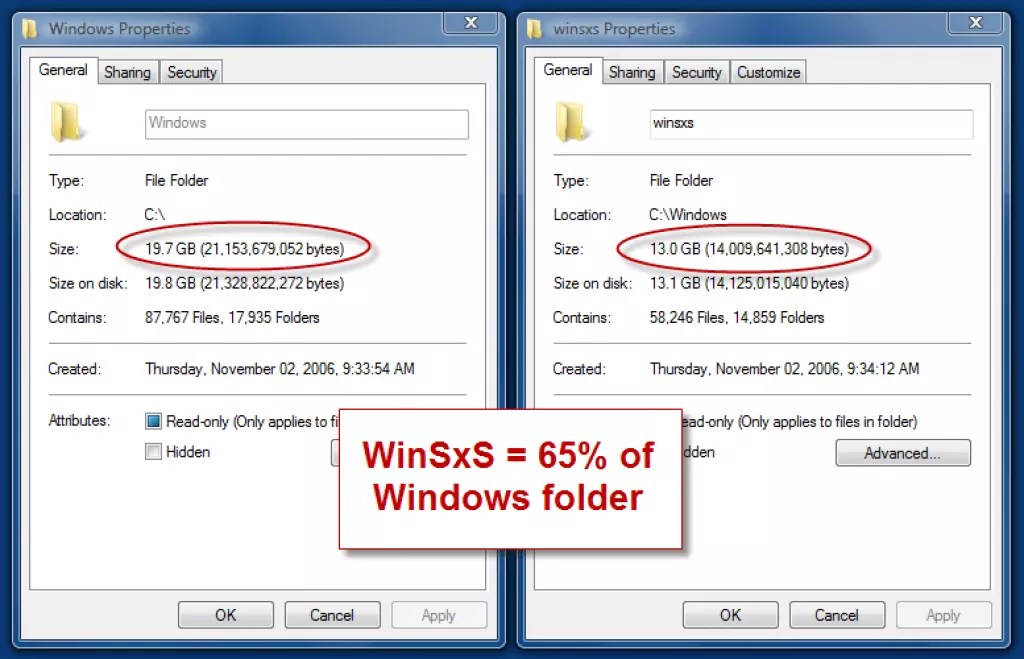
Перезагрузка нужна потому, что к некоторым файлам нет доступа на изменение и скрипт создает TODOlist, данные из которого берутся после перезагрузки.
Для работы скрипта используется также конфигурационный файл config.txt, в котором указаны исключения для первой фазы (логи, temp, cache и т.п.), и языковые приоритеты для второй фазы (неиспользуемые файлы локализации заменяются на хардлинки соответствующих файлов других языков), в конфигу по умолчанию прописывается «da-dk=KEEP», что меняется на нужную строку ru-ru=KEEP, uk-ua=KEEP или другую необходимую.
Winsxslite будет работать только при наличии следующего ПО:
— SubInACL v5.2.3790.1180;
— PendMoves v1.1 and MoveFile v1.0;
— Ln — Command Line Hardlinks;
— Fcmp v1.6 — автор рекомендует пользоваться именно 1.6;
— MD5File;
— StringConverter v1.2.
Все установленные файлы я сложил в папку с winsxslite. Если кому скучно выполнять все процедуры самому, вот ссылка.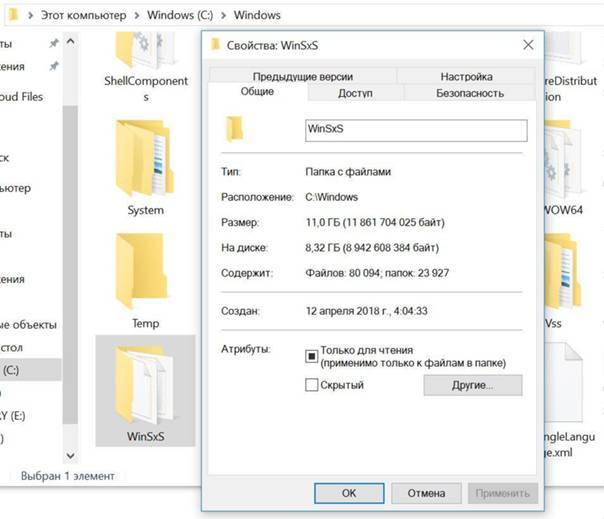 Там собственно winsxslite, всё необходимое ПО плюс конфиг с исправленным da-dk. Конфиг можно удалить. При первом запуске winsxslite будет создан дефолтный конфиг и help-файл.
Там собственно winsxslite, всё необходимое ПО плюс конфиг с исправленным da-dk. Конфиг можно удалить. При первом запуске winsxslite будет создан дефолтный конфиг и help-файл.
3. Результаты
Взглянув на результаты, я понял, что совершил стратегическую ошибку — я взял для теста ноутбук, который почти не использовался в работе. То есть, возраст ОС составлял от силы пару дней, за ноутбуком фактически никто не работал. На домашнем же компе результаты были более ощутимыми. Там папка winsxs похудела гигов на 8, но до тех же самых 14,8.
Автор пишет, что эксплорер не выдает реального размера этой папки, и в его утилите можно узнать истинный размер.
Как бы то ни было, оба пациента не пострадали, а winsxslite оказался отличным подспорьем в деле уменьшения объема ненасытной винды.
В заключение хотелось бы отметить, что обе фазы скрипта могут занять от одного до двух часов работы компьютера.
P.S. Статья про использование дискового пространство в Win7. Никакие сторонние программы для кастрации системы (типа vLite) не использовались.
Как очистить папку WinSxS
На компьютере с установленной ОС Windows содержится огромное количество папок, некоторые из которых занимают достаточно много места на компьютере. Так, очищая лишние файлы с папками, вы сможете освободить далеко не лишние место на жестком диске. Сегодня мы поговорим о том, как очистить папку WinSxS.
WinSxS – специальная папка, которая хранит в себе резервные копии Windows, создаваемые после обновлений. Например, вы устанавливаете обновление Windows, и система автоматически сохраняет в папку WinSxS информацию об изменении файлов в системе. Таким образом, если после обновления у вас возникнут проблемы в работе системы, у вас будет предусмотрена возможность выполнить удаление обновления, т.е. сделать откат.
В свою очередь, из-за того, что папка WinSxS постепенно накапливает резервные копии, ее размер будет со временем расти, забирая у вас по несколько гигабайт. Если вам не принципиально хранение резервных копий Windows после установки очередного обновления, то папку WinSxS можно будет удалить, причем сделать это можно штатными средствами Windows.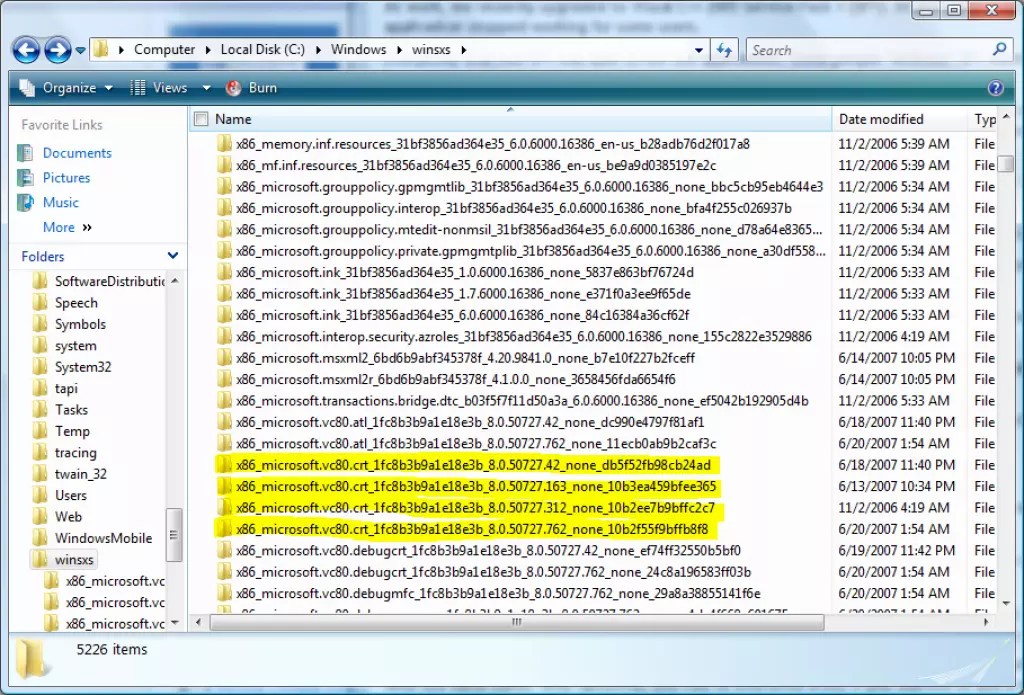
Для каждой версии ОС Windows предусмотрен свой способ избавления от содержимого папки WinSxS, поэтому ниже мы рассмотрим каждый способ отдельно.
Очистка папки WinSxS для Windows 7
1. Вызовите меню «Панель управления», выставьте в верхнем правом углу режим просмотра «Мелкие значки», а затем откройте раздел «Центр обновления Windows».
2. В левой области открывшегося окна щелкните по кнопке «Поиск обновлений» и дождитесь, пока система завершит поиск апдейтов. После этого в центральной области окна вам потребуется щелкнуть по ссылке необязательных обновлений.
3. В открывшемся списке необязательных обновлений вам потребуется найти апдейт с кодом KB2852386, а затем выполнить его установку.
4. Как только обновление будет завершено, выполните перезагрузку системы.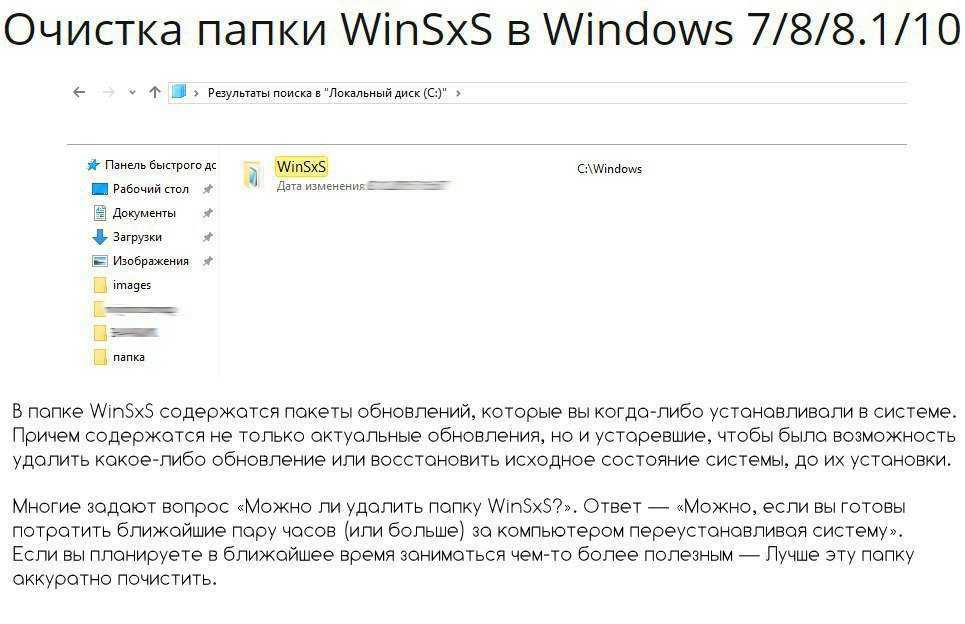
5. Вызовите меню «Пуск» и выполните поиск приложения «Очистка диска». Откройте его.
6. Выберите диск, для которого будет выполнена очистка (необходимо указать системный).
7. Спустя несколько мгновений, инструмент «Очистка диска» будет запущен. В открывшемся окне щелкните по пункту «Очистить системные файлы».
8. В открывшийся окне вам потребуется отметить галочкой пункт «Файлы резервной копии Windows». Запустите процедуру очистки и дождитесь завершения процесса ее выполнения.
Очистка папки WinSxS для Windows 8 и Windows 8.1
В данном случае нам сразу потребуется запустить инструмент «Очистка диска». Откройте строку поиска, введите «Очистка диска», а затем откройте найденный результат.
Выбрав системный диск, вам потребуется открыть раздел «Очистить системные файлы».
В отобразившемся окне выставьте галочку около пункта «Очистка обновлений Windows», после чего можете запустить процедуру.
Как только процесс выполнения чистки будет завершен, содержимое папки WinSxS будет удалено.
Очистка папки WinSxS для Windows 10
1. Выполните запуск терминала от имени администратора. Для этого откройте строку поиска Windows и введите в нее «cmd» (без кавычек). Выполните щелчок по результату правой кнопкой мыши и в отобразившемся меню пройдите к параметру «Запустить от имени администратора».
2. Когда на экране отобразится терминал Windows, проведите в нем следующую команду:
Dism.exe /online /cleanup-image /AnalyzeComponentStore
Данная команда запустит анализ данных и подсчитает количество места, занимаемого папкой WinSxS. Как только выполнение команды будет завершено, проведите следующую команду, которая запустит непосредственно процедуру очистки WinSxS:
Dism.
exe /online /cleanup-image /StartComponentCleanup
После выполнения данной команды можно закрыть окно командой строки.
Надеемся, с помощью данной статьи вы смогли очистить содержимое папки WinSxS, а значит, освободить немного места на жестком диске.
Windows Server 2012R2: очистить WinSxS с помощью DISM.
Дом
> MS Windows, ОС > Windows Server 2012R2: очистить WinSxS с помощью DISM.
Со временем, поскольку ваш Windows Server работает все дольше и дольше, все больше и больше места на диске (в системном разделе) потребляется. Просто ушел. Исследование использования диска оставляет вас в неведении: нет больших файлов журналов, аварийных дампов или программного обеспечения, которое нужно удалить. Куда делось это пространство?
Ответ, как всегда, прост: обновления Windows, пакеты обновлений и установка исправлений.
В Windows Server хранилище компонентов Windows (C:\Windows\WinSxS) содержит все файлы, необходимые для установки Windows. И любые обновления этих файлов также хранятся в хранилище компонентов по мере их установки (источник: KB2795190 и обязательно прочитайте Управление хранилищем компонентов). Папка WinSxS будет становиться все больше и больше…
И любые обновления этих файлов также хранятся в хранилище компонентов по мере их установки (источник: KB2795190 и обязательно прочитайте Управление хранилищем компонентов). Папка WinSxS будет становиться все больше и больше…
Система обслуживания образов развертывания и управления ими (DISM) — это инструмент командной строки, который позволяет устанавливать, удалять, настраивать и обновлять компоненты, пакеты, драйверы и международные настройки Windows. Параметр /Cleanup-Image программы dism.exe предоставляет опытным пользователям дополнительные возможности для дальнейшего уменьшения размера папки WinSxS.
Вот параметры, наиболее полезные для очистки папки WinSxS:
1. Используйте /AnalyzeComponentStore для анализа размера хранилища компонентов (папки WinSxS) в Windows. Параметр AnalyzeComponentStore доступен в Windows 8.1 и Windows Server 2012R2.
dism.exe/Online/Cleanup-Image/AnalyzeComponentStore
2. Dism.exe удаляет замененные и неиспользуемые системные файлы из системы с параметром /StartComponentCleanup (параметр поддерживается в Windows 8 и Windows Server 2012).
dism.exe/Online/Cleanup-Image/StartComponentCleanup
3. С помощью переключателя /ResetBase с параметром /StartComponentCleanup программы dism.exe удаляются все замененные версии каждого компонента в хранилище компонентов (параметр поддерживается в Windows 8.1 и Windows Server 2012R2).
dism.exe/Online/Cleanup-Image/StartComponentCleanup/ResetBase
Все существующие пакеты обновления и обновления нельзя удалить после выполнения этой команды. Это не заблокирует удаление будущих пакетов обновлений или обновлений.
4. Параметр /SPSuperseded удаляет все компоненты резервного копирования, необходимые для удаления пакета обновления (параметр поддерживается в Windows 7, Windows Server 2008R2 SP 1, Windows Server 2012, Windows Server 2012R2). Пакет обновления нельзя удалить после выполнения этой команды.
dism.exe /Online /Cleanup-Image /SPSuperseded
После очистки диска требуется перезагрузка сервера — фактическая очистка каталога WinSxS происходит при следующей перезагрузке.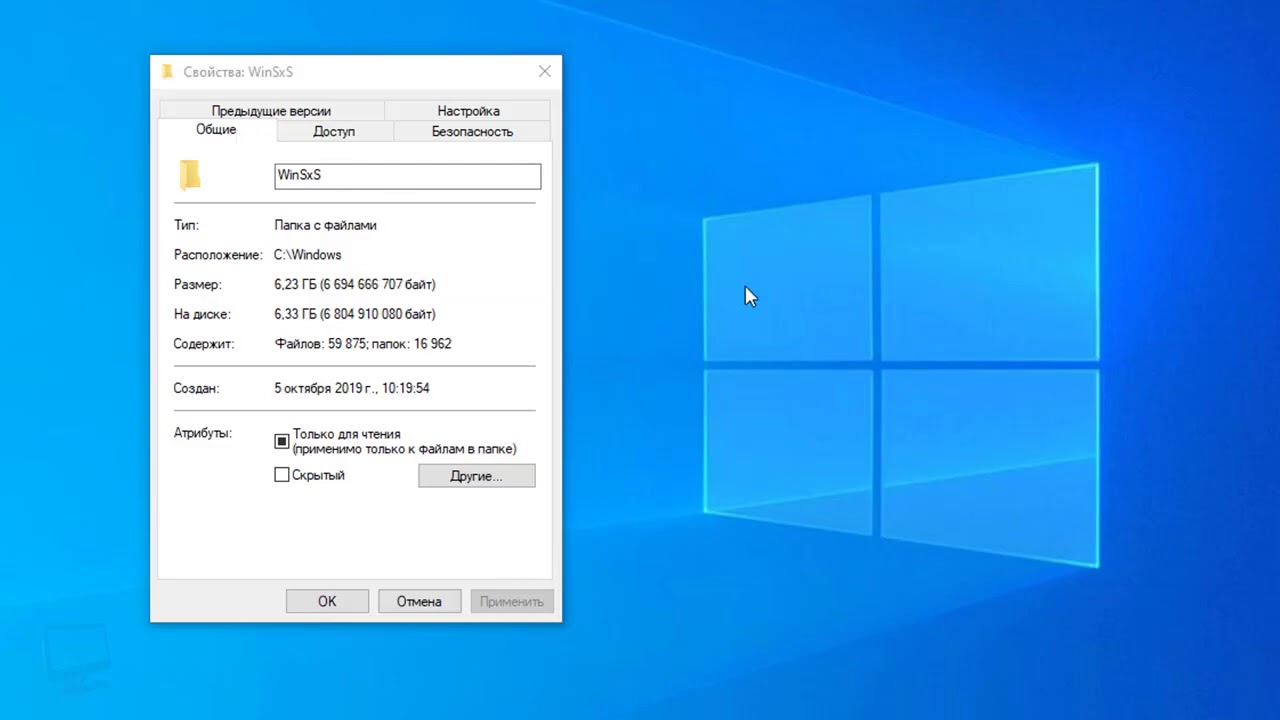
Нравится:
Нравится Загрузка…
Категории: MS Windows, ОС
Теги: DISM, MS Windows, ОС, Windows 2012
Как удалить раздел восстановления в Windows 7/8/10? Windows Server 2012R2: отсутствует кнопка питания и поиска на начальном экране.
Удалить папку WinSxS — обратите внимание на это
1 Ответ
+5 голосов
Лучший ответ
WinSxS — что это за папка?
WinSxS — не удалять ни при каких обстоятельствах!
Эта статья расскажет вам, что такое папка WinSxS и почему ее ни при каких обстоятельствах не следует удалять. , как пользователь Windows, вы хотите как следует очистить свой жесткий диск, рано или поздно вы столкнетесь с папкой WinSxS, которая может быстро вырасти до нескольких гигабайт после длительного использования системы. В этой статье рассказывается, что такое папка WinSxS и почему ее ни в коем случае нельзя удалять.
WinSxS — что это за папка?
Папка WinSxS — это каталог хранения компонентов в Windows 10, который назначает определенные стандартные функции программному обеспечению, установленному на компьютере, и используется во время каждого процесса установки.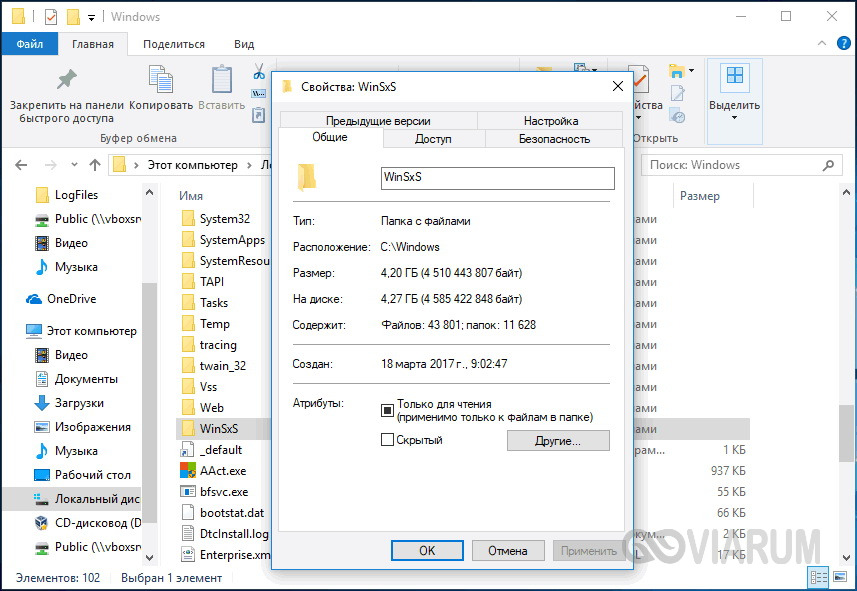 Сюда также входят обновления Windows или пакеты обновлений. Важные системные файлы также сохраняются в WinSxS, чтобы обеспечить быстрое восстановление в случае сбоя системы. В папке WinSxS в основном хранятся ссылки, так называемые «жесткие ссылки», которые ссылаются на определенные файлы. Эти жесткие ссылки используются такими службами, как Центр обновления Windows, чтобы определить, когда требуется обновление или исправление. Отображаемый размер памяти каталога не должен означать, что этот объем памяти фактически используется каталогом. В проводнике Windows жесткие ссылки показывают не размер самой ссылки, а фактический размер файла, на который указывает ссылка. Вы можете использовать инструмент «Link Shell Extension», чтобы проверить, является ли файл жесткой ссылкой.
Сюда также входят обновления Windows или пакеты обновлений. Важные системные файлы также сохраняются в WinSxS, чтобы обеспечить быстрое восстановление в случае сбоя системы. В папке WinSxS в основном хранятся ссылки, так называемые «жесткие ссылки», которые ссылаются на определенные файлы. Эти жесткие ссылки используются такими службами, как Центр обновления Windows, чтобы определить, когда требуется обновление или исправление. Отображаемый размер памяти каталога не должен означать, что этот объем памяти фактически используется каталогом. В проводнике Windows жесткие ссылки показывают не размер самой ссылки, а фактический размер файла, на который указывает ссылка. Вы можете использовать инструмент «Link Shell Extension», чтобы проверить, является ли файл жесткой ссылкой.
WinSxS — не удалять ни при каких обстоятельствах!
AdvertisementsПоскольку папка WinSxS содержит жесткие ссылки на обновления или исправления Windows, а также данные, относящиеся к системе, полное удаление каталога может привести к серьезной нестабильности вашей системы. Поэтому никогда не следует без разбора удалять файлы из папки или даже всего каталога. Однако есть способы остановить слишком большую папку WinSxS и дать вашему жесткому диску немного воздуха. В этой статье мы рассказали вам, как можно сжать папку WinSxS простыми средствами. Кроме того, более опытные пользователи могут использовать средство dism.exe в командной строке для выполнения более тщательной очистки. В этой статье объясняется, как очистить папку WinSxS с помощью «dism.exe»..
Поэтому никогда не следует без разбора удалять файлы из папки или даже всего каталога. Однако есть способы остановить слишком большую папку WinSxS и дать вашему жесткому диску немного воздуха. В этой статье мы рассказали вам, как можно сжать папку WinSxS простыми средствами. Кроме того, более опытные пользователи могут использовать средство dism.exe в командной строке для выполнения более тщательной очистки. В этой статье объясняется, как очистить папку WinSxS с помощью «dism.exe»..
ответил
к
переполнение стека
(3,4 млн баллов)
Вопросы по теме
Резервное копирование фотографий на вечность — на это стоит обратить внимание!
спросил
20 нояб. 2021 г.
в безопасности
к
назад в будущее
(536 тыс. баллов)
| 56 просмотров
Платите безопасно в Интернете — обратите на это внимание!
спросил
16 нояб. 2021 г.
в безопасности
к
назад в будущее
(536 тыс.
 exe /online /cleanup-image /StartComponentCleanup
exe /online /cleanup-image /StartComponentCleanup